存放在U盘里的文件打不开怎么解决 存放在U盘里的文件打不开的解决方法
时间:2017-07-04 来源:互联网 浏览量:
今天给大家带来存放在U盘里的文件打不开怎么解决,存放在U盘里的文件打不开的解决方法,让您轻松解决问题。
存放在U盘里的文件打不开怎么办 U盘里的文件打不开了解决方法 U盘作为现代人们常用的移动存储设备,里面存储了用户很多重要的文件资料,如果在使用的时候突然发现U盘文件打不开了该怎么办呢?对于这个问题,其实很好解决,下面一起来看看解决办法吧。
1、将u盘插入计算机usb接口(不要插在外接usb接口上),接着把鼠标移至u盘图标上,单击右键,在弹出的选项中点击“属性”,如下图所示:
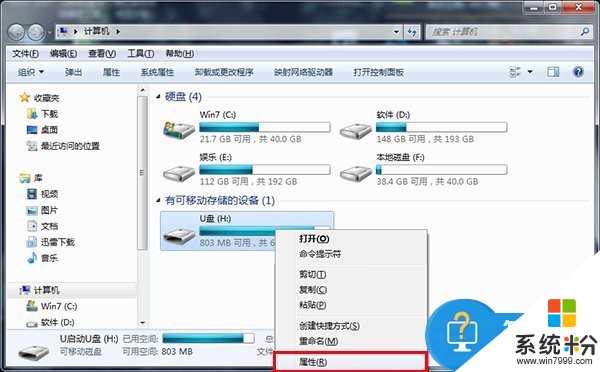
2、在属性窗口中选择“工具”栏目,并点击“开始检查”按钮,如下图所示:
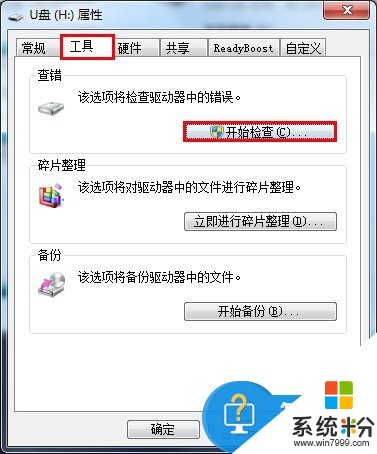
3、此时会弹出一个磁盘检查选项窗口,先将两个选项都勾选上,再点击“开始”按钮,u盘中的文件越多,检查修复时间越久,耐心等待即可,如下图所示:

4、检查完成后会弹出相应的结果,查看结果后,点击“关闭”按钮即可,如下图所示:
等待扫描修复完成后,你再次打开刚才不能访问的文件,查看问题是否已经解决了,如果仍然不能打开,可以将U盘拔出来重新连接电脑,如果条件允许的话,最好重启下电脑,然后连接U盘。
以上就是存放在U盘里的文件打不开怎么解决,存放在U盘里的文件打不开的解决方法教程,希望本文中能帮您解决问题。
我要分享:
相关教程
- ·U盘里文件夹被隐藏如何打开呢 U盘里的文件被隐藏了应该怎么解决
- ·u盘里的文件夹删不掉怎么解决? u盘里的文件夹删不掉怎么处理?
- ·怎么把文件保存到u盘里 如何在电脑上保存文件到U盘
- ·u盘打不开该如何是好 u盘文件打不开怎么解决呢
- ·U盘内存没有改变但是里面文件没有了 如何解决U盘里面文件在U盘没有改变的情况下消失的问题
- ·怎么在电视上播放U盘里的电影 在电视上播放U盘里的电影的步骤
- ·戴尔笔记本怎么设置启动项 Dell电脑如何在Bios中设置启动项
- ·xls日期格式修改 Excel表格中日期格式修改教程
- ·苹果13电源键怎么设置关机 苹果13电源键关机步骤
- ·word表格内自动换行 Word文档表格单元格自动换行设置方法
电脑软件热门教程
- 1 电脑软件不能卸载怎么办 如何处理无法从控制面板中卸载的软件
- 2 win8.1正式版为什么没有连接到Microsoft帐户?
- 3 电脑虚拟内存不足如何解决 电脑虚拟内存不足解决的方法
- 4怎样查看电脑后台软件网速 查看电脑后台软件网速的方法有哪些
- 5万象收费机崩溃,客户机忘记解锁密码怎样查找原收费机IP地址?
- 6电脑流量怎么监控 电脑流量如何监控
- 7怎样让家里的电脑变成每月稳赚20%的工具? 让家里的电脑变成每月稳赚20%的工具的方法?
- 8电脑屏幕变淡蓝色.但可以正常使用,如何解决? 解决电脑屏幕变淡蓝色.但可以正常使用的方法。
- 9请问怎么购买主机空间呢 求国外免费主机空间的教程
- 10笔记本电脑百度网盘打不开怎么办 百度网盘无法打开怎么办
